Групе картица у Vivaldi прегледачу за iOS
This post is also available in:
![]() English
English ![]() 日本語
日本語 ![]() Français
Français ![]() Español
Español ![]() Български
Български ![]() 简体中文
简体中文
Креирање групе картица
За креирање групе картица од отворених картица:
- Отворите управљач картицама.
- Додирните Уреди > Изабери картице у доњем левом углу.
- Додирните све картице које желите да додате у групу.
- Додирните Додај у… > Додај картице у нову групу.
- Дајте име групи и изаберите боју.
- Додирните Креирај групу.
Ако већ имате неке групе, можете такође да изаберете да додате изабране картице једној од постојећих група уместо да креирате нову.
За креирање нове групе картица из траке картица:
- Нека картица коју желите да укључите у групу буде отворена као активна картица.
- Дуго је притисните на траци картица.
- Изаберите Додај картицу у (нову) групу.
- Дајте име групи и изаберите боју.
- Додирните Креирај групу.
- Додајте још картица у групу пратећи упутства у следећем одељку.
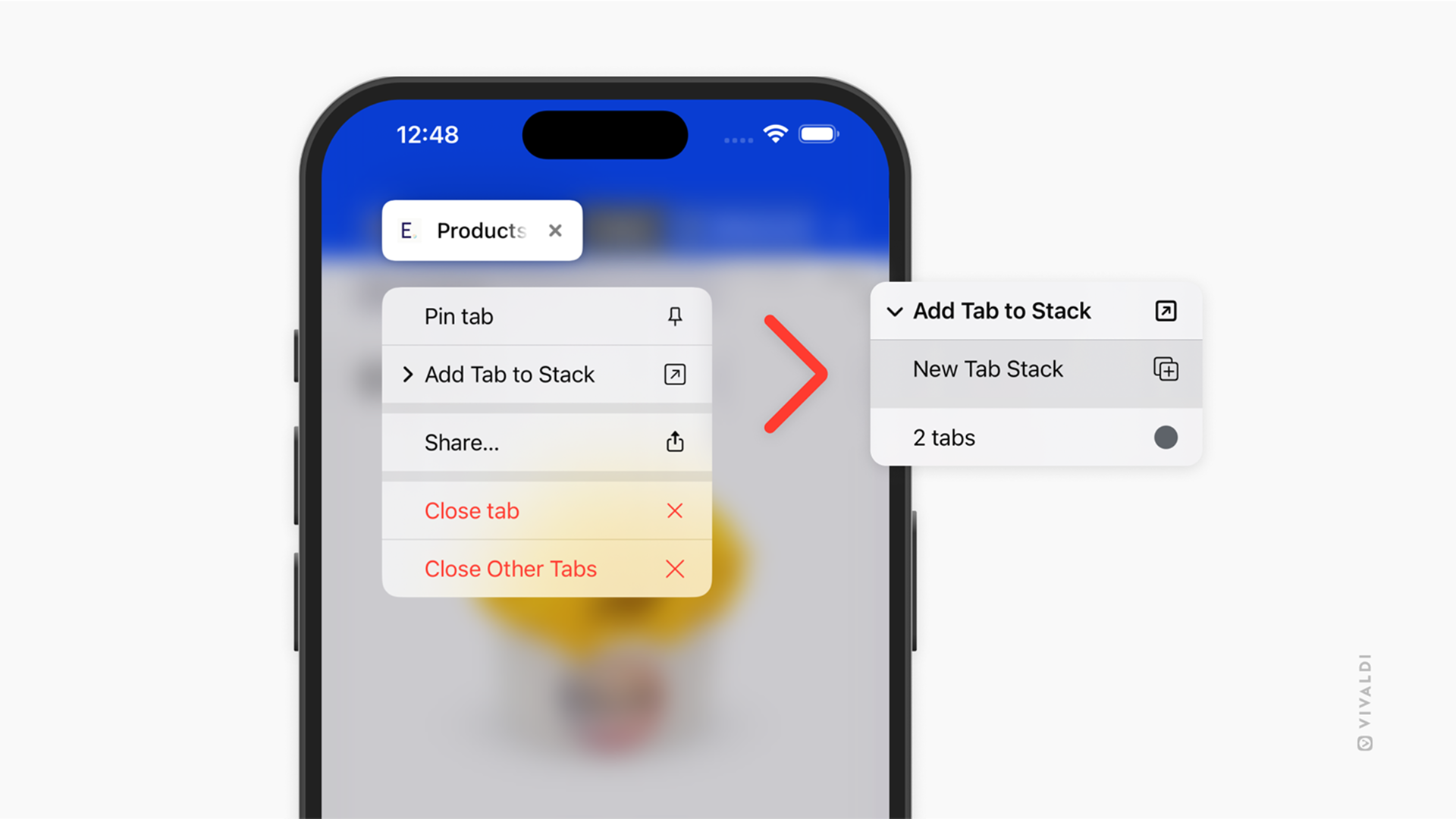
За креирање нове групе картица из везе на страници:
- Дуго притисните везу на веб страници.
- У контекстном менију изаберите Отвори у новој групи картица.
- Додајте још картица у групу пратећи упутства у следећем одељку.
Додавање картица у групу
За додавање картица у групу:
Опција 1
- Отворите управљач картицама.
- Дуго притисните картицу.
- Изаберите Додај картицу у групу.
- Додирните групу у коју желите да додате картицу.
Опција 2
- Отворите управљач картицама.
- Додирните групу да бисте видели картице у њој.
- Додирните + на дну екрана да бисте отворили нову картицу.
- Идите на веб страницу коју желите да прегледате.
Опција 3
- Дуго притисните картицу на траци картица.
- У контесктном менију изаберите Додај картицу у групу.
- Додирните групу у коју желите да додате картицу.
Опција 4
- Дуго притисните картицу на траци картица.
- Превуците картицу преко групе.
- Подигните прст да бисте додали картицу у групу.
Опција 5
- Дуго притисните везу на веб страници.
- У контесктном менију изаберите Додај картицу у групу.
- Додирните групу у коју желите да додате картицу.
Приказ и пребацивање картица
Своје груписане картице можете видети на траци картица и у управљачу картицама.
На траци картица, груписане картице се разликују по оквиру (у боји групе) који окружује картице у групи. Додир на име групе ће раширити/скупити групу.
Да бисте пребацивали картице, једноставно додирните картицу коју желите да видите.
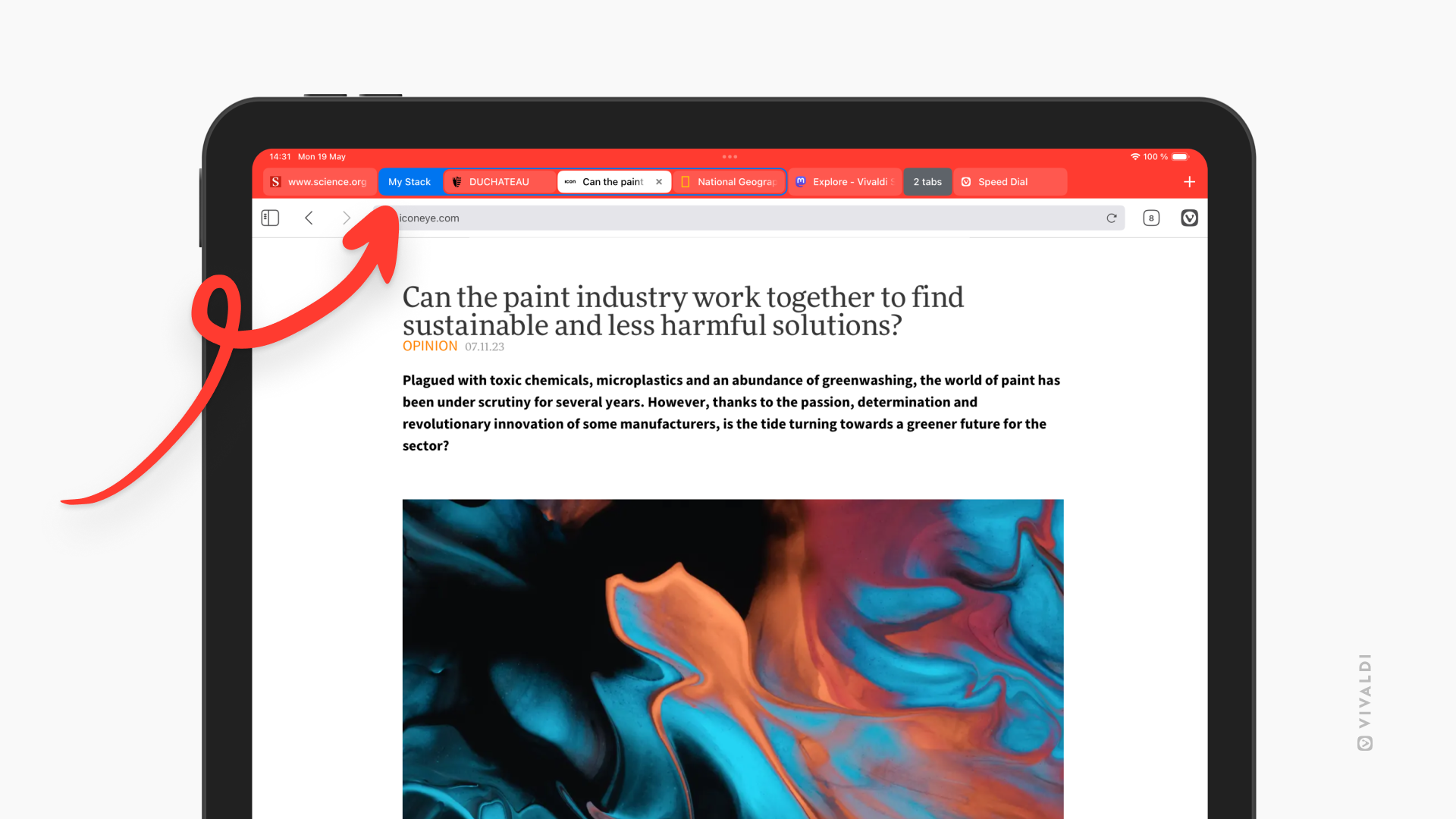
Да бисте прегледали и пребацивали картице у групама картица из управљача картицама:
- Отворите управљач картицама.
- Додирните групу, која се може разликовати по шареном кругу и називу групе, као и по прегледима од највише 4 картице у групи.
- Додирните картицу коју желите да видите.
Панел групе картица у управљачу картицама
Да бисте добили преглед и управљали груписаним картицама у чистом приказу, одвојеном од стандардних, негруписаних картица, пређите на панел груписаних картица.
Да бисте видели све своје групе картица:
- Отворите управљач картицама.
- Превуците прстом до панела груписаних картица или додирните његову иконицу на траци менија на дну екрана.
У панелу група картица можете пронаћи и отворити једну од груписаних картица, уредити груписане картице и избрисати их.
Преименовање групе картица
Да бисте групи дали другачије име на траци картица:
- Дуго притисните име тренутне групе.
Ако група нема име, дуго притисните текст који говори колико картица има у групи. - Изаберите Преименуј групу.
- Ажурирајте име.
- Додирните Готово.
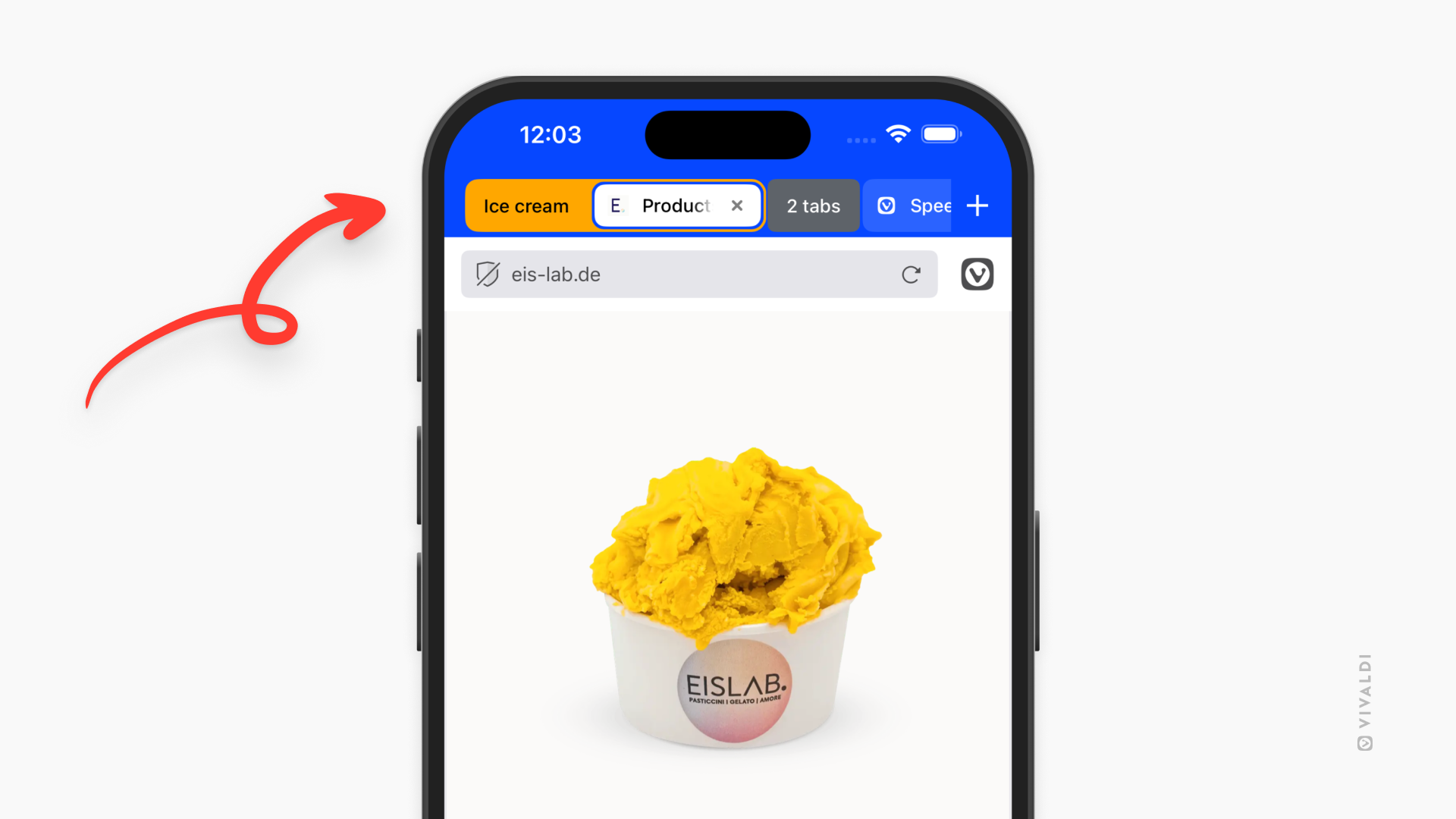
Да бисте групи дали другачије име у у прављачу картицама:
- Отворите управљач картицама.
- Отворите групу коју желите да преименујете.
- Додирните мени са 3 тачке у горњем десном углу и изаберите Преименуј групу.
- Ажурирајте име.
- Додирните Готово.
Промена боја група картица
Да бисте изабрали нову боју за групу на траци картица:
- Дуго притисните име тренутне групе.
Ако група нема име, дуго притисните текст који говори колико картица има у групи. - Изаберите Преименуј групу.
- Изаберите нову боју.
- Додирните Готово.
Да бисте изабрали нову боју за групу у управљачу картицама:
- Отворите управљач картицама.
- Отворите групу коју желите да преименујете.
- Додирните мени са 3 тачке у горњем десном углу и изаберите Преименуј групу.
- Изаберите нову боју.
- Додирните Готово.
Промена редоследа картица у групи
За промену редоследа груписаних картица на траци картица:
- Дуго притисните картицу коју желите да преместите.
- Превуците картицу на нову локацију на траци картица.
- Отпустите прст да бисте завршили премештање.
За промену редоследа груписаних картица у управљачу картицама:
- Отворите управљач картицама.
- Отворите групу коју желите да преуредите.
- Дуго притисните картицу коју желите да преместите.
- Превуците картицу на нову локацију у групи.
- Отпустите прст да бисте завршили премештање.
Уклањање картица из групе
Да бисте уклонили картицу из групе на траци картица:
- Дуго притисните картицу коју желите да преместите.
- Превуците картицу на нову локацију изван групе на траци картица.
- Отпустите прст да бисте завршили премештање.
Да бисте уклонили картицу из групе у управљачу картицама.
- Отворите управљач картицама.
- Отворите групу из које желите да уклоните картицу.
- Дуго притисните картицу коју желите да преместите.
- Изаберите Премести у групу картица > Уклони из групе.
Затварање групе картица
Да бисте затворили све картице у групи и избрисали групу:
Опција 1
- Отворите управљач картицама.
- У горњем десном углу сличице групе картица додирните дугме Затвори.
Опција 2
- Отворите управљач картицама.
- Дуго притисните групу коју желите да избришете.
- У контекстном менију изаберите Избриши групу.
Опција 3
- На траци картица, дуго притисните групу коју желите да избришете.
- У контекстном менију изаберите Избриши групу.